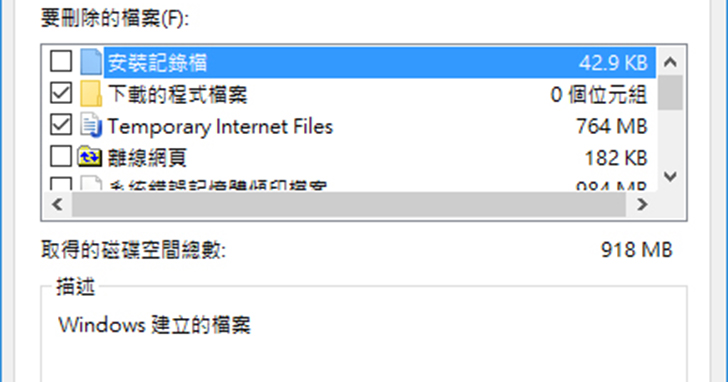
恭喜!順利升級 Windows 10 以後,是不是覺得還頗好用的呢?如果打算一直用下去的話,其實有些在升級過程中產生的檔案就不需要了,這些檔案佔的空間少說也有好幾十GB,刪除它們拿回空間當然更好啦!
步驟1.打開 Windows 10 的檔案總管, 可以看到升級後產生的「$Windows.~BT」、「$Windows.~WS」、「Windows.old」這 3 個資料夾,由於在升級過程中會下載 Windows 10 的安裝檔案並將舊系統備份起來,因此佔用的空間十分大,如果你的 C 槽是 SSD 的話很可能就快滿了,因此趕緊刪除它們吧!

步驟2.首先我們在開始功能表上點擊【所有應用程式】→【Windows 系統管理工具】→【磁碟清理】叫出磁碟清理工具,然後在跳出詢問想清理哪個資料夾的時候,選擇【(C:)】並點擊一下〔確定〕。

步驟3.開啟「磁碟清理」對話盒以後,點擊〔清理系統檔〕讓軟體再掃描一次可刪除的系統檔案。

步驟4.再次開啟「磁碟清理」工具以後,就可以看到隱藏的清理項目囉!勾選「之前的 Windows 安裝」及「暫存的 Windows 安裝檔案」,然後按下〔確定〕, 這個動作可以刪除「Windows.old」及「$Windows.~BT」兩個資料夾。在刪除之前會再跟你確認一次是否要刪除這些檔案,所以不怕誤刪不該刪的東西。

步驟5.刪除完畢以後, 再次打開檔案總管視窗, 可以看到 C 槽只剩「$Windows.~WS」資料夾了,因此將它手動刪除就可以囉!

八大主題、九十多招進階密技完全公開!揭密你不知道的 Windows 10 超應用!
優化設定自己來,改造 Windows 10 介面更個人化,小技巧讓電腦愈用愈好用。

請注意!留言要自負法律責任,相關案例層出不窮,請慎重發文!